Tipps & Tricks
25.05.2006, 20:45 Uhr
Grafikprogramm Paint.NET: Mehrere Bilder auf einer Seite
Ich benötige vier bis sechs Fotos auf einem Blatt zusammengestellt mit ein bis zwei Textzeilen ergänzt und als JPG-Datei gespeichert, um diese JPG-Datei in einem Fenster einer Homepage einfügen zu können. Wie kann ich ein Blatt mit mehreren Fotos darauf mit einer Fotobearbeitungs-Software zusammenbauen?
Eigentlich benötigen Sie für eine solche Aufgabe nur ein einfaches Grafikprogramm, sogar ein kostenloses wie GIMP [1] oder Paint.NET [2] reicht dafür aus.
Wir haben für ein Beispiel, um die Vorgehensweise zu zeigen, Paint.NET gewählt.
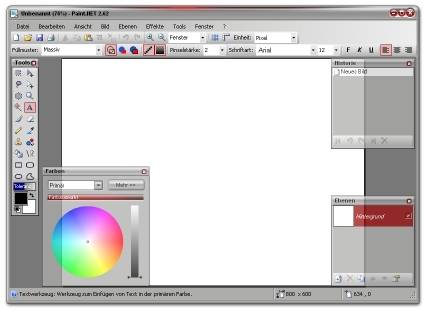

Hinweis: Wenn Sie Ihr sorgfältig zusammengesetztes Bild als JPG speichern, gehen die einzelnen Ebenen verloren. Wollen Sie diese erhalten, z.B. um das Bild später noch bearbeiten zu können, müssen Sie das Bild zuerst im Paint.NET-Format PDN speichern und dann erst als JPG.
Kommentare
Es sind keine Kommentare vorhanden.






